Роутер ASUS RT-N12 D1 — это очередная реинкарнация давно известного RT-N12. Причем существенной разницы в аппаратной части нет. Все последние ревизии модели RT-N12 — B1, C1, D1 идут на процессоре BCM5357 300Mhz, у всех одинаковый объем памяти — FLASH 8МБ и RAM 32МБ. В беспроводной части различий тоже нет — точка доступа 802.11n в диапазоне 2.4Ггц со скоростью до 300Мбит. 2 одинаковых антенны на 5dBi.
Первое существенное различие ASUS RT-N12 D1 от ASUS RT-N12 С1 — это переключатель режимов беспроводного модуля WiFi. роутер/точка доступа/повторитель, который у ASUS RT-N12 С1 механический на корпусе, а в RT-N12 D1 уже программный.
Ещё одно немаловажная черта — этот маршрутизатор уже из коробки идет с новой прошивкой Asus версии 3.0.X.X с черным интерфейсом уже из коробки. Более того, прошивок для RT-N12 D1 версии 1.0.X.X или 2.0.X.X на сервере Asus нет.
Базовая конфигурация роутера ASUS RT-N12 D1
IP-Адрес RT-N12 D1 в локальной сети стандартен для роутеров ASUS — 192.168.1.1, адрес веб-интерфейса http://192.168.1.1, логин admin, пароль admin.
Новый веб-интерфейс роутеров Asus в темных тонах выглядит очень стильно, хотя и несколько мрачновато. Изначально такой стиль использовался на более дорогих устройствах — RT-N66, а теперь он уже и на бюджетных маршрутизаторах.
Создание Интернет-соединения на ASUS RT-N12 D1
Установка параметров роутера RT-N12 D1 по прежнему возможна как через отдельный мастер — пункт «Быстрая настройка Интернет». Он представляет собой инструмент самой базовой конфигурации маршрутизатора. Он очень простой и пошаговый, с неплохим описанием. Поэтому, я скрою его в спойлер.
[spoiler]
Первый шаг чисто информативный, он описывает возможности устрйоства. Нажимаем Далее. Если Вы сразу не подключили кабель провайдера в разъем WAN — роутер настойчиво об этом попросит:
Проверяем что он подключен и нажимаем Далее.
Устройство сразу попросит изменить пароль на вход в веб-интерфейс. Вводим новый пароль дважды и нажимаем Далее.
На этом шаге роутер просит указать в каком режиме он будет работать — оставляем по умолчанию вариант «Беспроводной роутер». Нажимаем кнопку Далее.
Теперь роутер просит выбрать тип подключения.
Если Вы не знаете какой у Вас тип — уточните это в техподдержке провайдера. Выбираем нужный тип, нажимаем Далее.
Если Вы выбрали пункт PPPoE, PPTP или L2TP — Вас попросят ввести «Имя пользователя» и «Пароль» на подключение к провайдеру:
Для удобства можно поставить галочку «Показать пароль». Нажимаем кнопку «Далее».
Если Вы выбрали пункт PPTP или L2TP — вас попросят указать еще ряд параметров:
Здесь в большинстве случаев надо в разделе «Используйте следующий IP адрес» поставить галку «Нет», а «Подключаться к DNS-серверу автоматически» — «Да». В поле «VPN сервер» надо ввести адрес сервера провайдера.
Для Билайн — это tp.internet.beeline.ru. Нажимаем Далее.
На этом шаге роутер просит ввести имя беспроводной сети — SSID и в поле «Сетевой ключ» — пароль на WiFi. В качестве имени сети можно использовать любое слово на латинице. В качестве ключа сети можно использовать любой набор символов, длиной не менее 8. Нажимаем кнопку Применить.
Нажимаем Далее.
Мастер закончил свою работу — нажимаем кнопку Завершить.
[/spoiler]
Создание соединения с Интернет на RT-N12 D1 через отдельное меню веб-интерфейса находится в разделе «Интернет» вкладка «Подключение».
Динамический IP для ТТК-Урал, Ростелеком Удмуртия.
Для создания соединения типа «Динамический IP» (Dynamic IP) Вам надо в списке Тип WAN-подключения выбрать пункт «Автоматический IP», поставить галочки «Включить WAN» — «Да», «Включить NAT» — «Да». Так же, для работы файлообменных программ желательно поставить «Да» на «Включить UPnP».
Остальные параметры можно оставить по-умолчанию.
Если Ваш провайдер применяет привязку по MAC-адресу, то при конфигурации надо «Клонировать MAC» того устройства, с которого Вы выходите в Интернет. Если до этого выходили только с компьютера — просто нажмите соответствующую кнопку.
Нажимаем кнопку Применить.
PPPoE для Ростелеком, ТТК и Дом.ру.
Для настройки Asus RT-N12 D1 для подключения по PPPoE, надо выбрать соответствующий пункт в списке «Тип WAN-подключения». Поставить галочки «Включить WAN» — «Да», «Включить NAT» — «Да», «Включить UPnP» — «Да».
В поле «Имя пользователя» вводим логин, а в поле «Пароль» — пароль для подключения к Интернет, выданный Вам при подключении к провайдеру.
Для удобства ввода пароля можно поставить галочку «Показать пароль». Больше ничего не меняем.
Нажимаем кнопку Применить.
L2TP для Билайн.
Для подключения Asus RT-N12 D1 к Билайн , надо выбрать в списке «Тип WAN-подключения» пункт «L2TP», поставить галочки «Включить WAN» — «Да», «Включить NAT» — «Да», «Включить UPnP» — «Да».
В поле «Имя пользователя» вводим номер договора, например 089010101, а в поле «Пароль» — пароль для подключения к Интернет, выданный Вам при подключении.
Для удобства ввода пароля можно поставить галочку «Показать пароль».
В поле «VPN сервер» вводим tp.internet.beeline.ru
Больше ничего не меняем.
Нажимаем кнопку Применить.
Подключение IPTV.
Поддержка IPTV на ASUS RT-N12 D1 опять-таки частичная. Можно только выбрать порт под приставку. Если же Ваш провайдер использует доставку тегированного мультикаст-трафика до оборудования абонента (т.е. надо указывать VLAN ID), то RT-N12 D1 Вам не подойдет.
Настройки IPTV на RT-N12 D1 находятся в разделе «Локальная сеть» вкладка «IPTV». В списке «Выбор порта IPTV STB» выбираем один или два порта под ТВ-приставки. Нажимаем кнопку Применить.
Беспроводная сеть WiFi на роутере ASUS RT-N12 D1
Все необходимые параметры для настройки WiFi на роутер asus RT-N12 D1 собраны в разделе «Беспроводная сеть «вкладка «Общие».
Первым делом надо указать имя беспроводной сети в поле «SSID». Им может быть любое слово на латинице. Смотрим чтобы режим беспроводной сети был auto, «Канал» тоже оставляем auto. «Метод проверки подлинности» — «WPA2-Personal». Осталось только ввести «Предварительный ключ WPA» — это пароль на Wi-Fi сеть. Им может быть любая буквенная, цифирная или смешанная последовательность не короче 8 символов. Нажимаем кнопку Применить.
Примечание: По-умолчанию, беспроводная точка доступа работает в режиме «Беспроводной роутер». Если Вам нужен «Режим Повторителя» или «Режим точки доступа AP» — его надо выбрать в разделе «Администрирование» вкладка «Режим работы».
Локальная сеть и DHCP.
Для того, чтобы настроить локальную сеть на RT-N12 D1, а так же выключить или включить DHCP-сервер, Вам надо перейти в раздел Локальная сеть.
На вкладке «IP-адрес ЛВС» можно изменить используемый по-умолчанию адрес роутера 192.168.1.1 на любой другой или вообще изменить подсеть, например на 192.168.0.1.
Выключить DHCP-сервер на ASUS RT-N12 D1 или включить его повторно можно на вкладке DHCP-сервер.

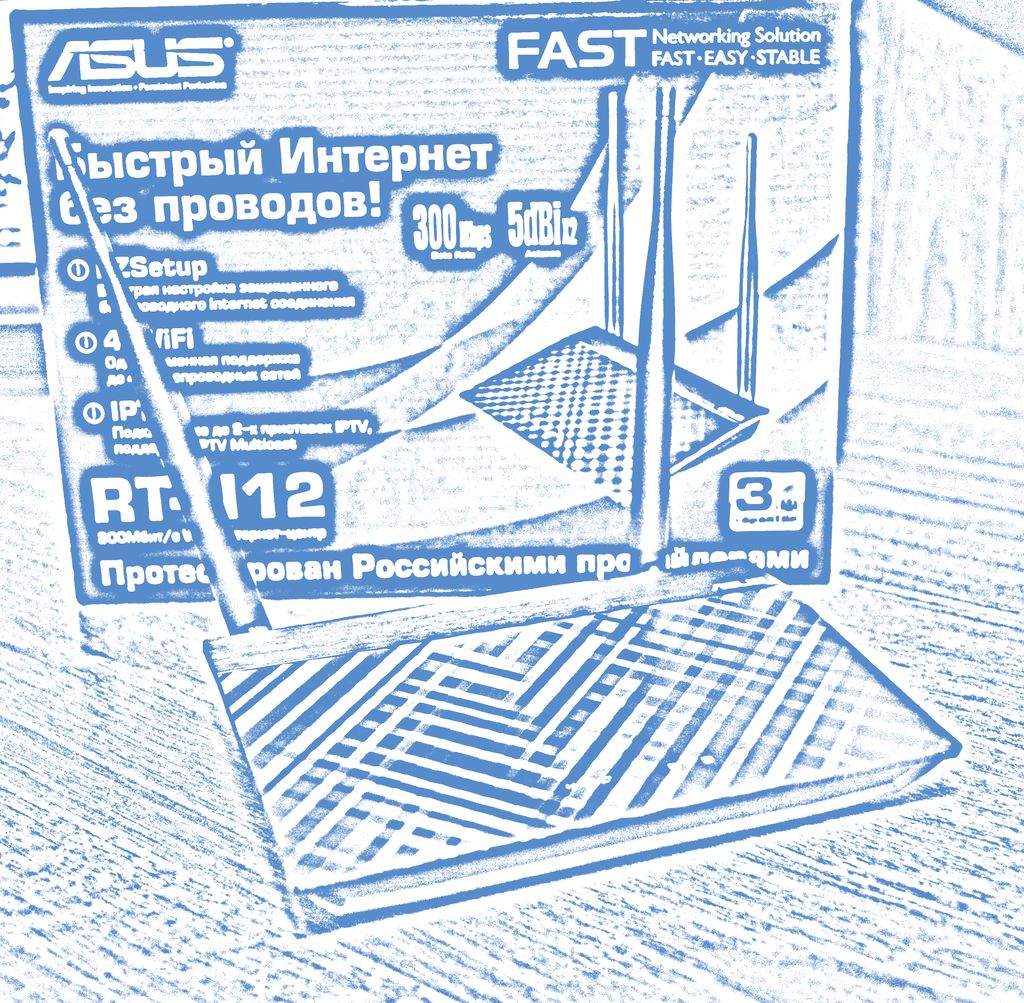


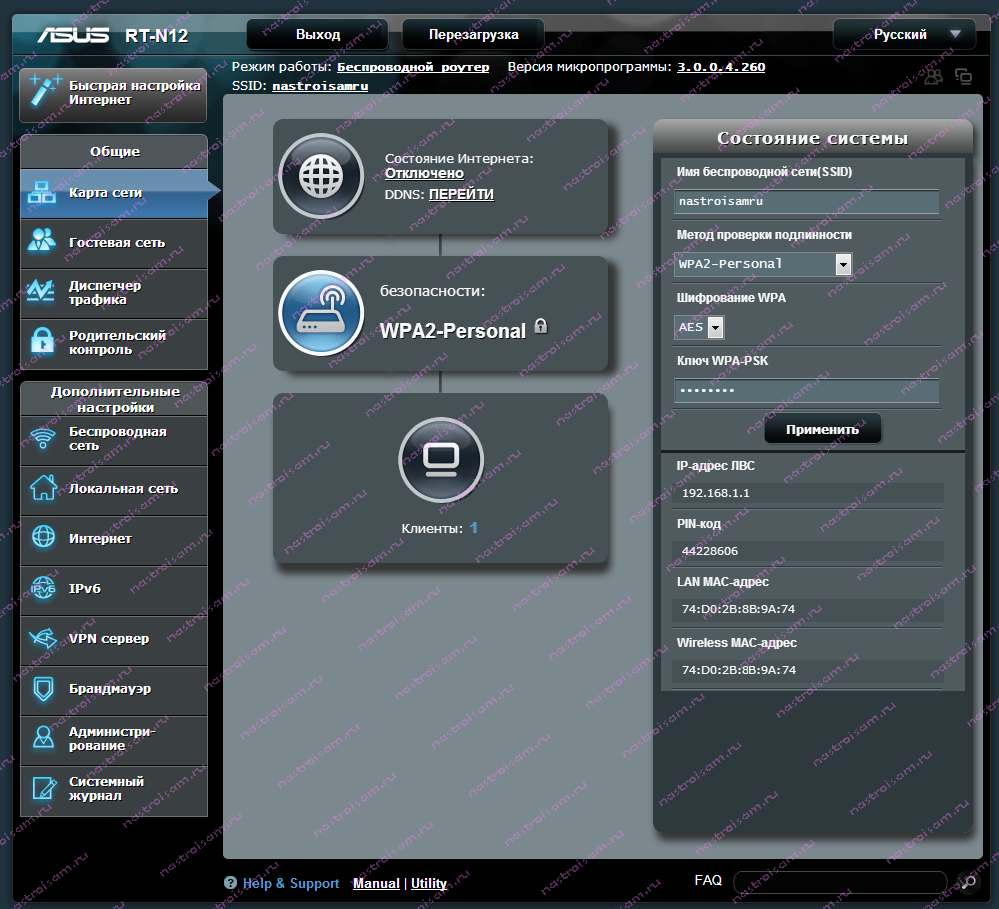
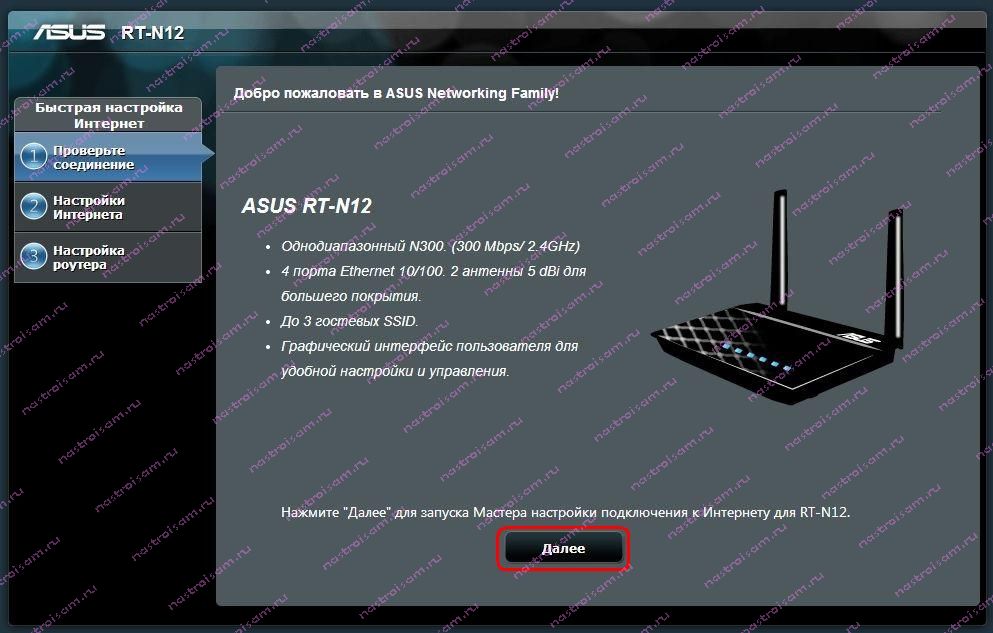
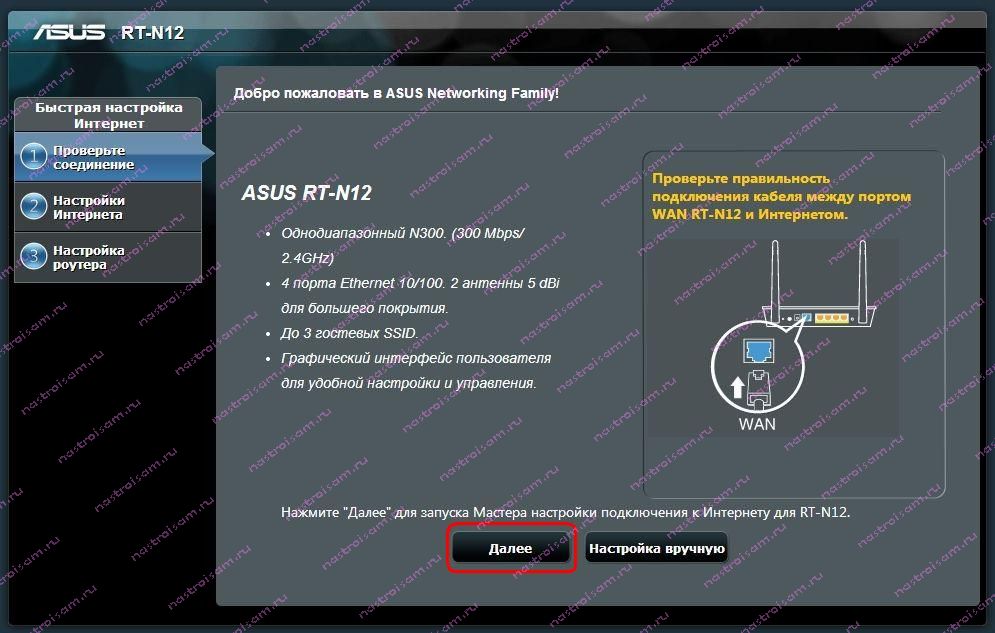

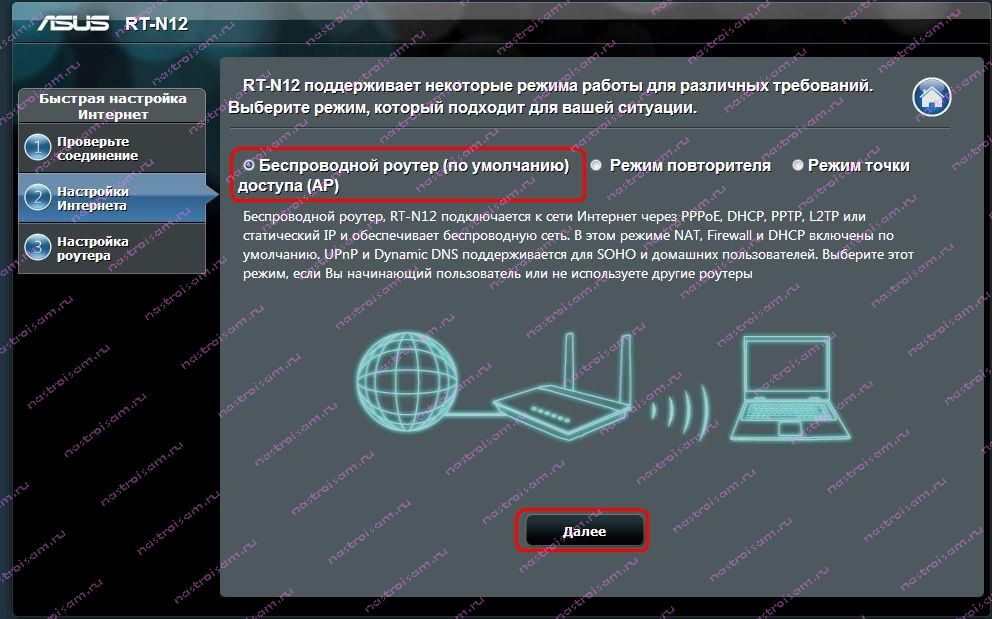
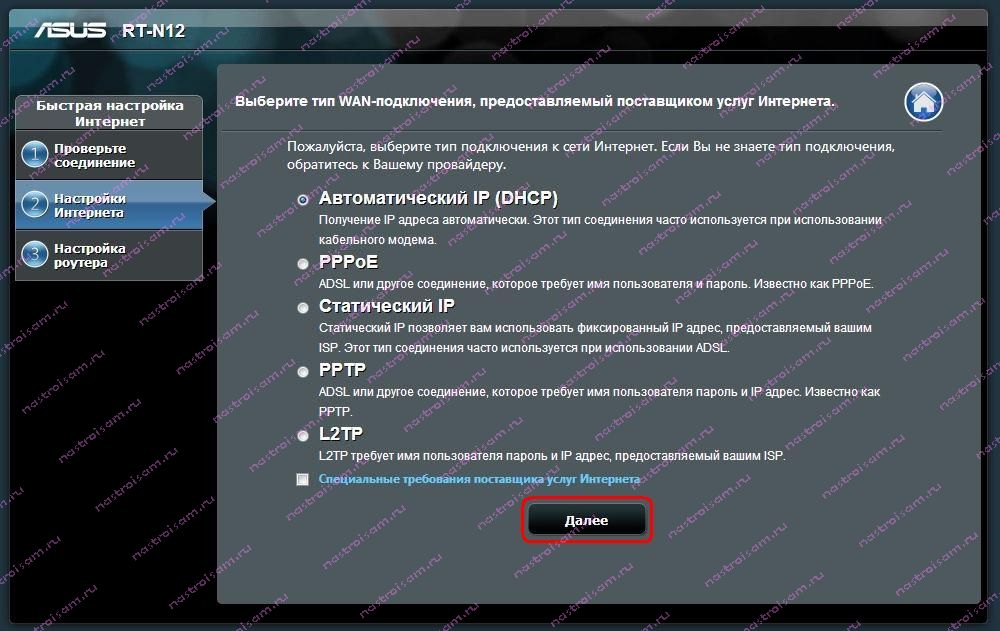
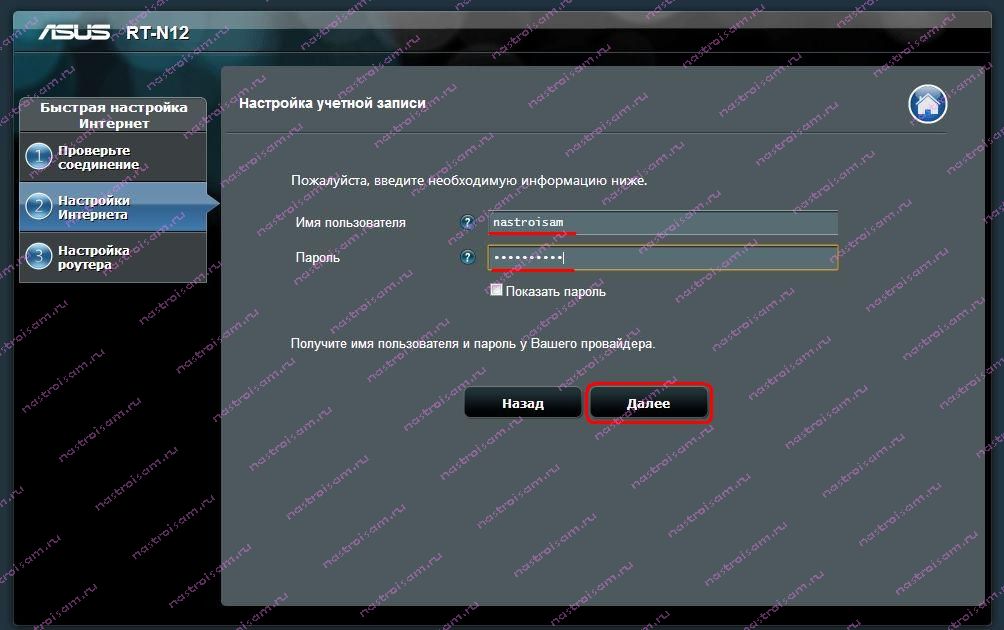
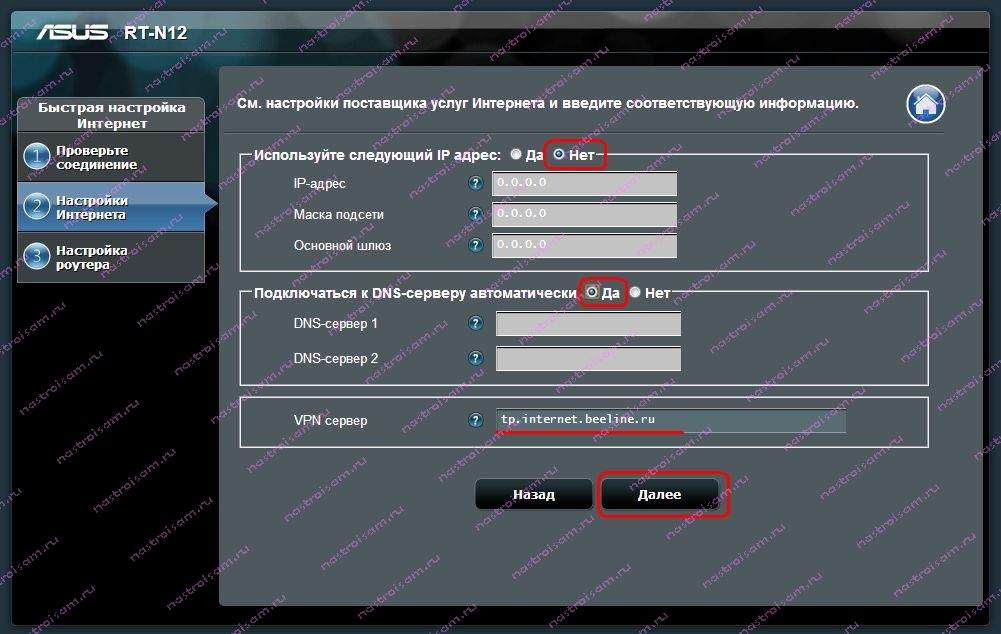
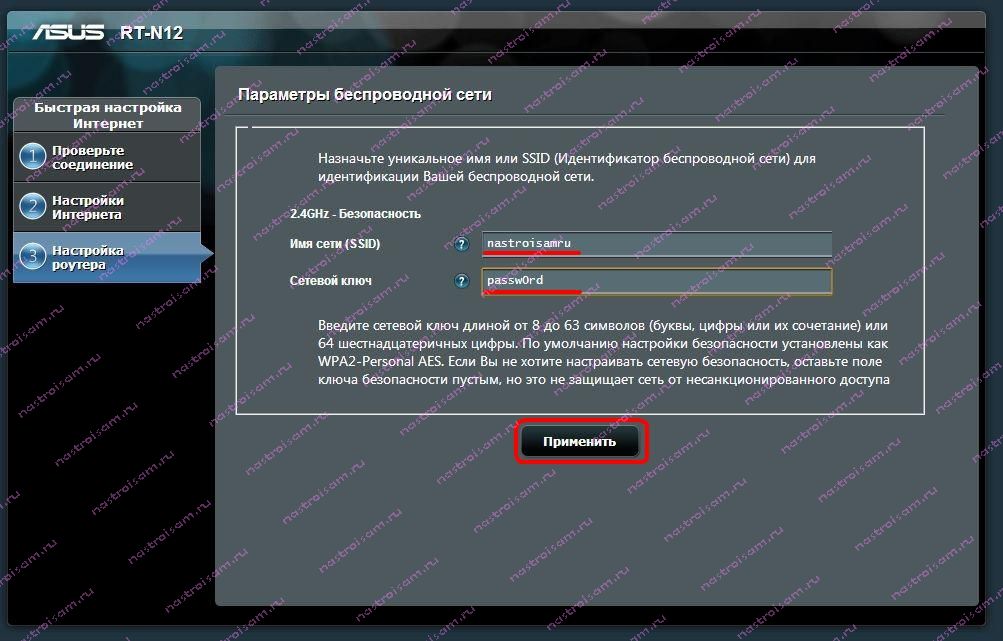
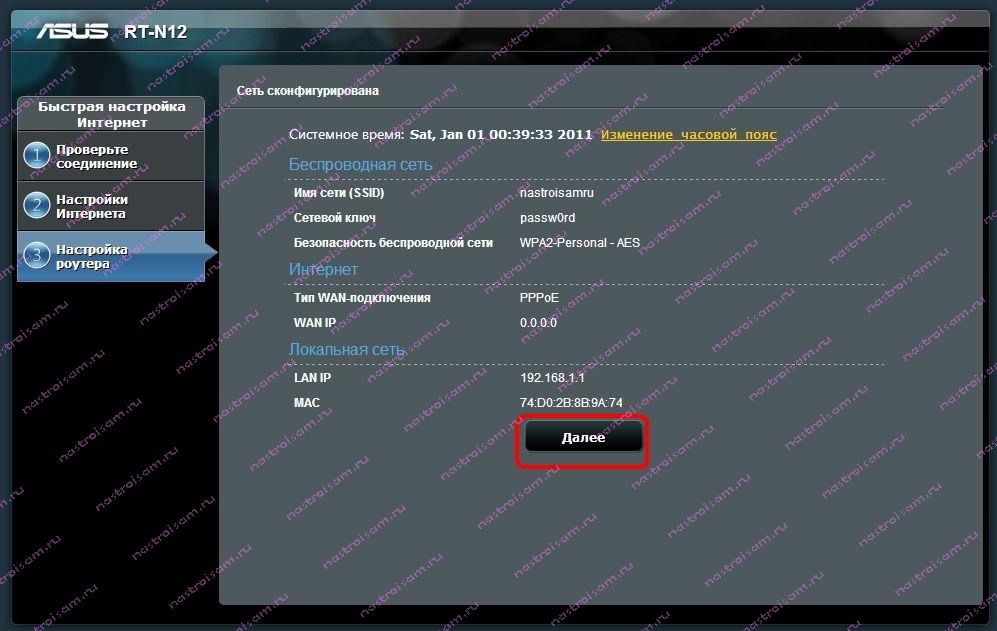
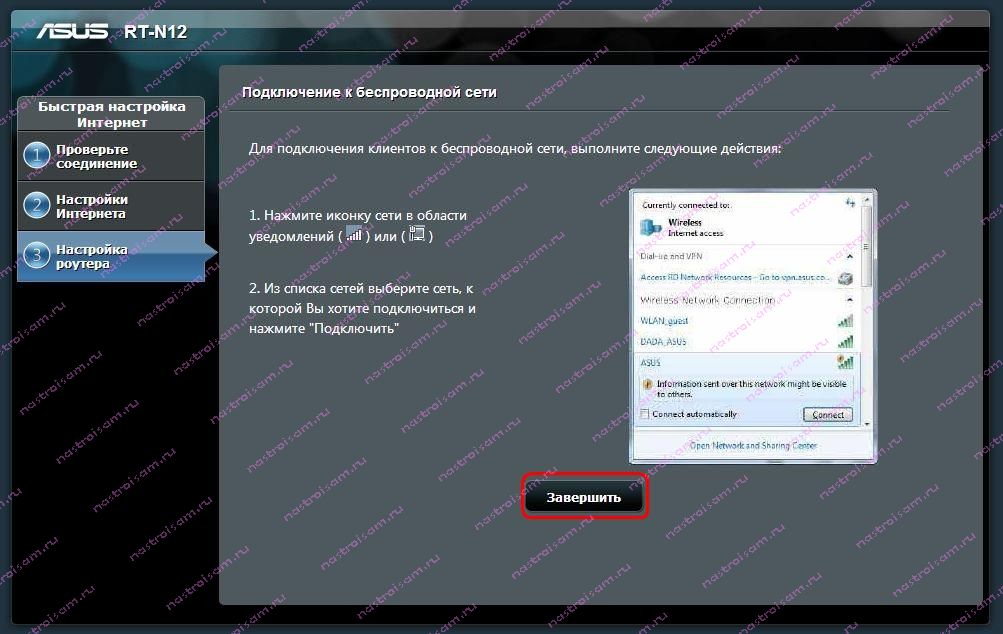
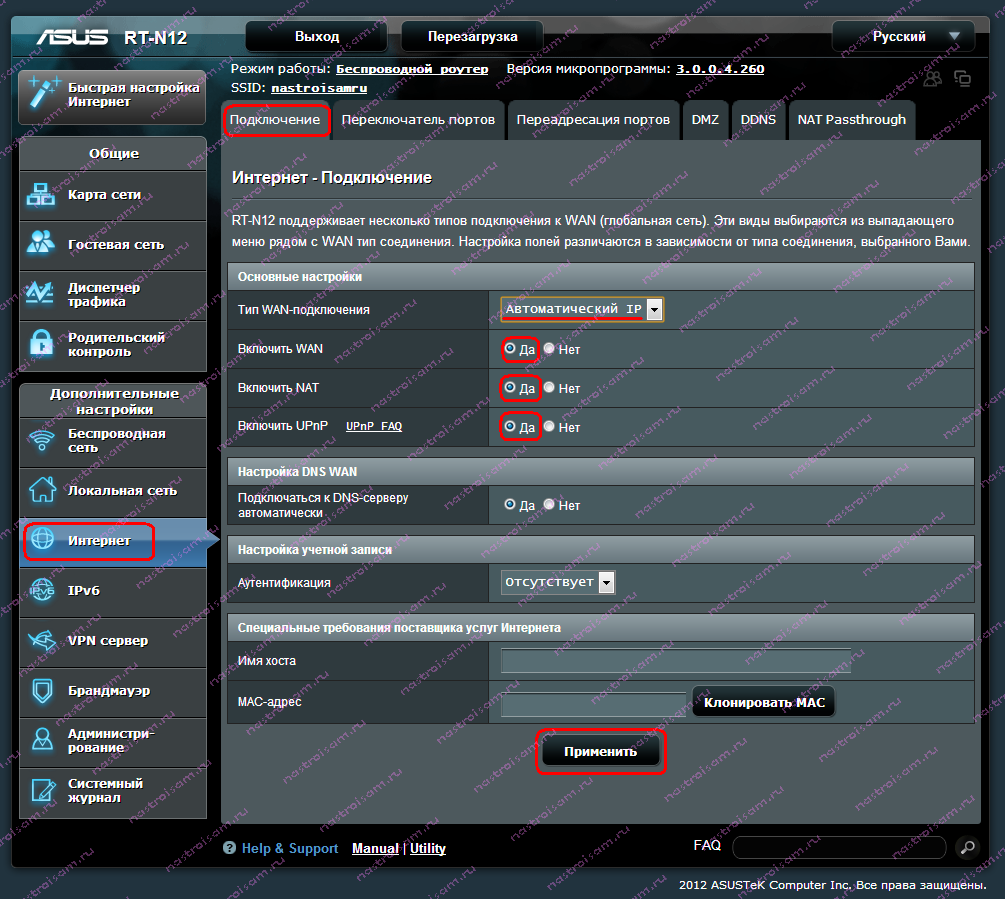
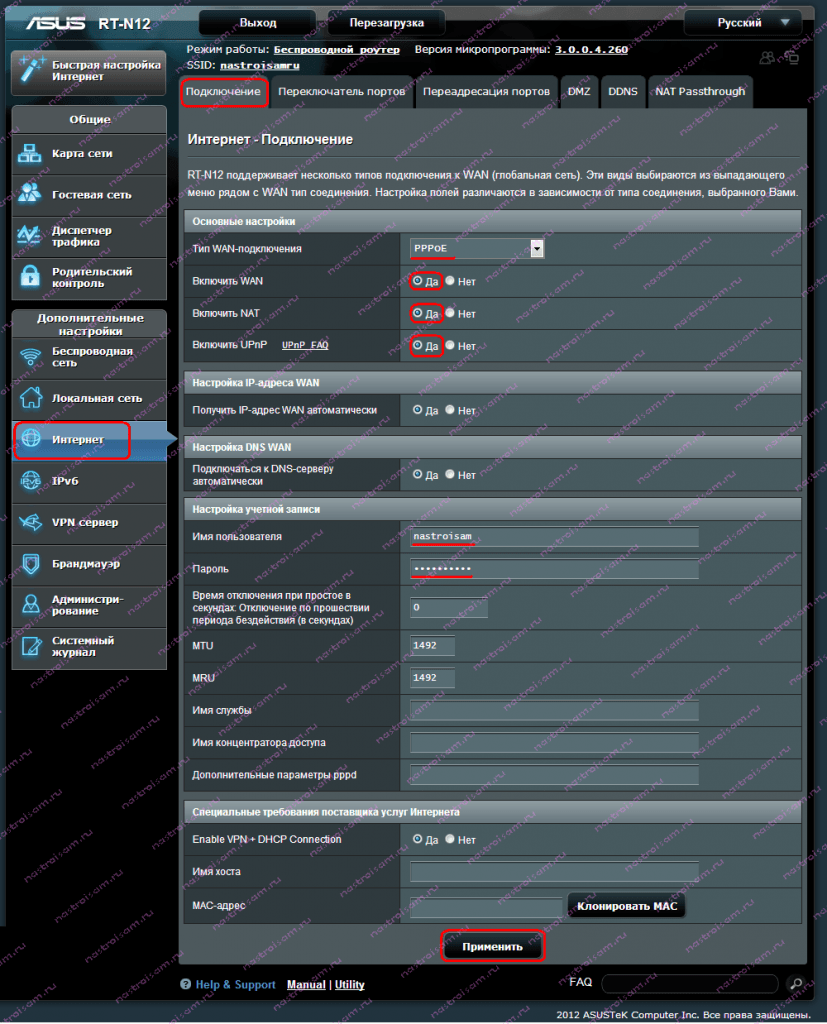
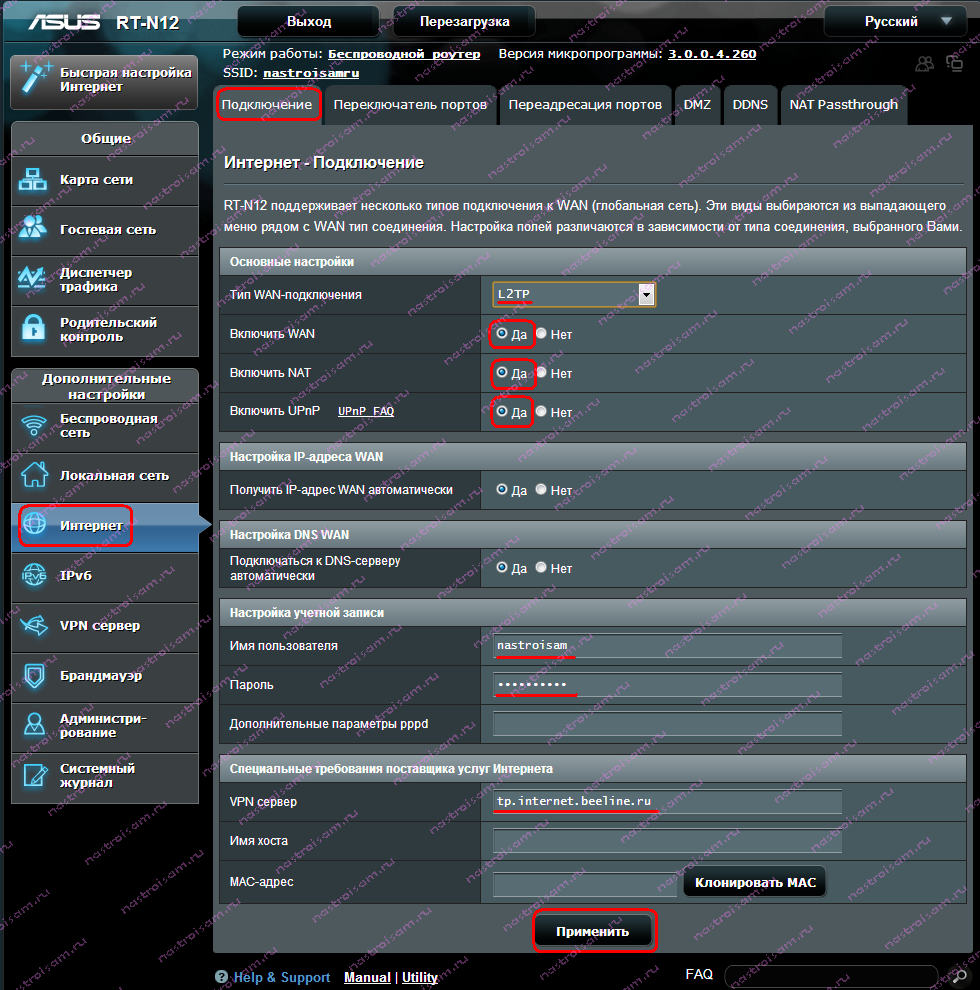
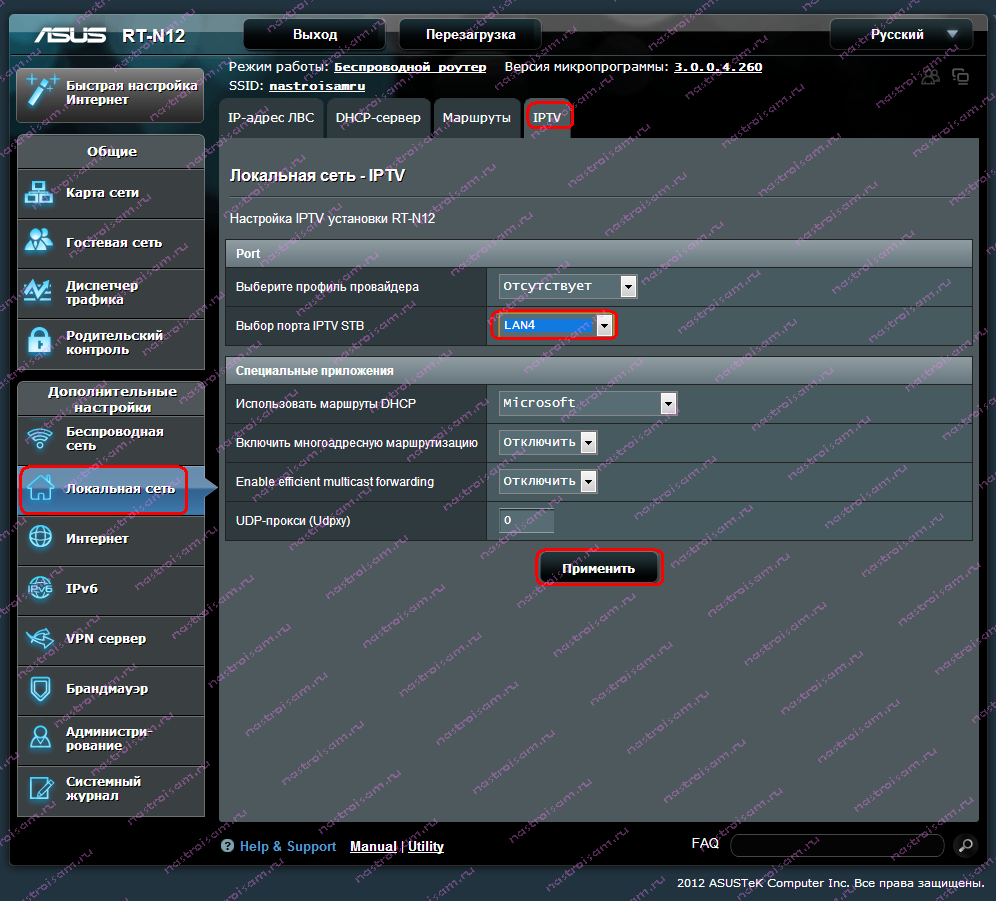
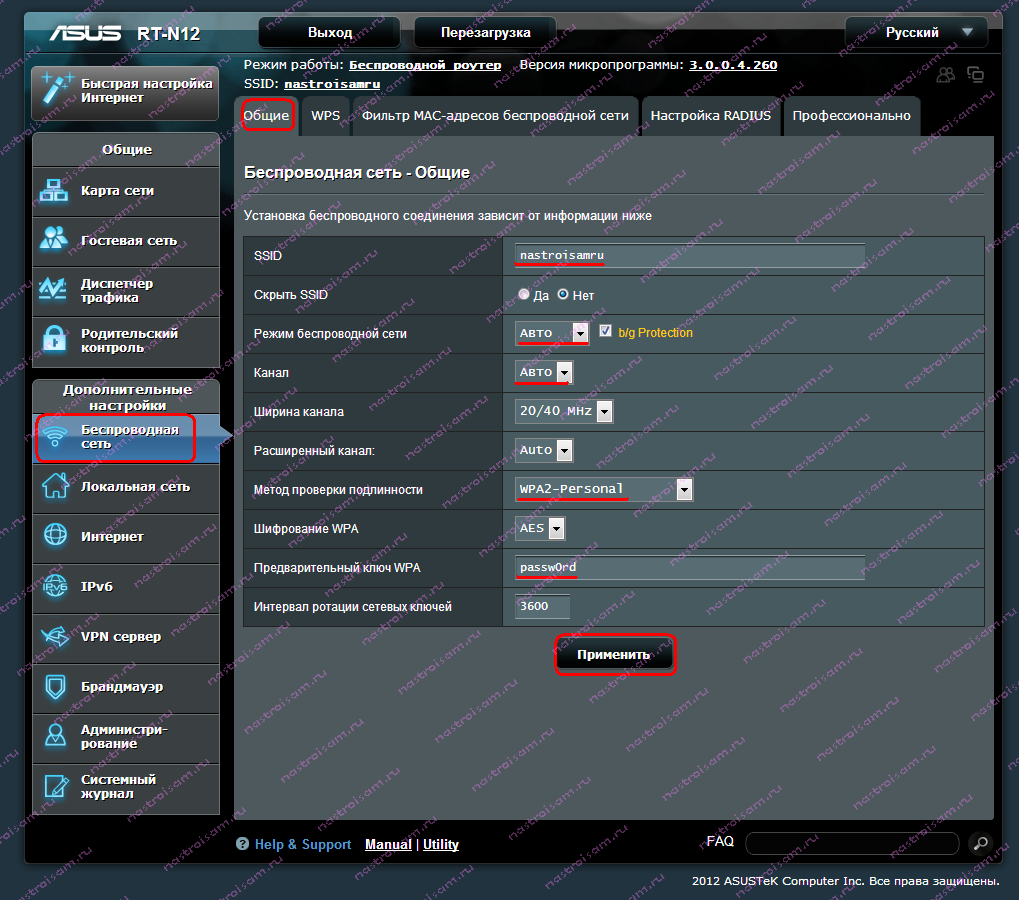
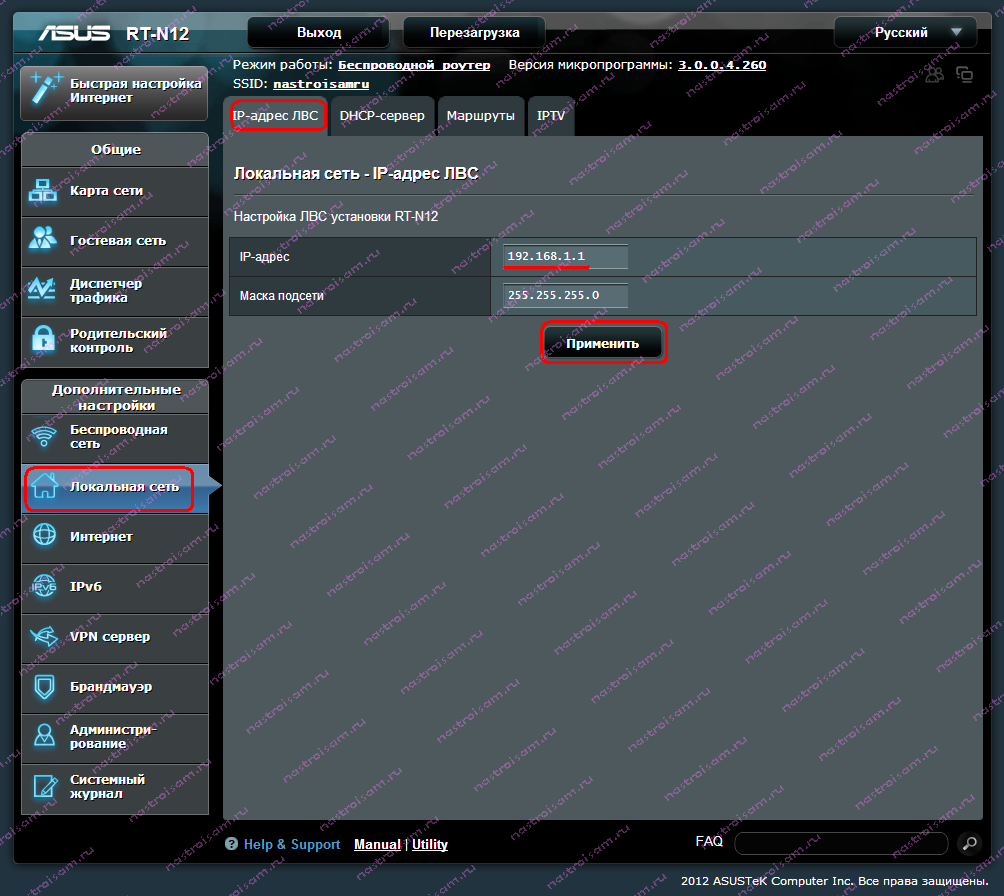
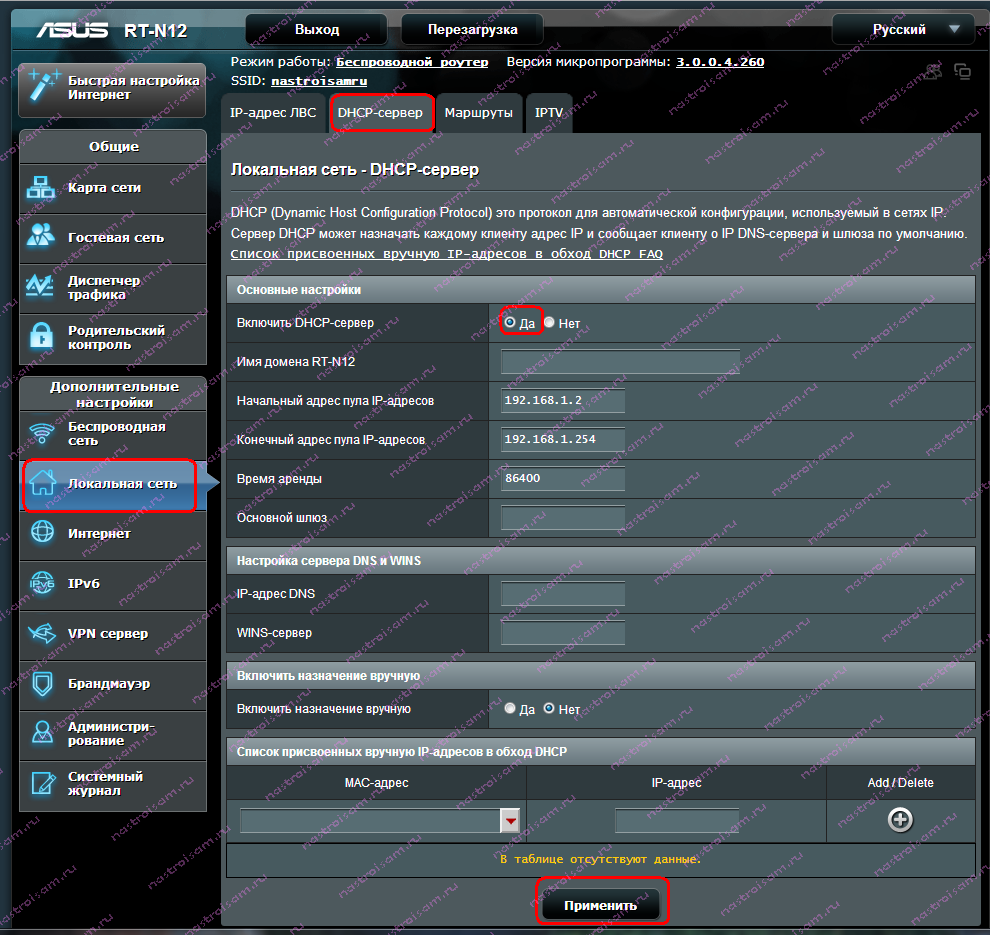
Здравствуйте. Подскажите присутствует ли в «webморде» отображение скорости входящего и исходящего соединения, как у д-линк и тп-линк. Заранее спасибо и с наступающим НГ!
Здравствуйте. Попробуйте посмотреть в системном журнале. Но тут ещё надо учитывать, что это не модем и скорость соединения у него постоянная — 100 мегабит.
Помогите, на провайдере Ростелеком роутер AC68U периодически отваливается соединение
Jan 5 19:38:21 miniupnpd[11697]: Failed to get IP for interface ppp0
Jan 5 19:38:21 miniupnpd[11697]: SendNATPMPPublicAddressChangeNotification: cannot get public IP address, stopping
Пробовал официальную прошивку последнею, пробовал стороннею от Merelin, проблема не уходит. Старый роутер ставлю все отлично работает без обрывов. С чем связано это может быть?
Выложите в нашей группе Вконтакте скриншоты настроек интернет-соединения роутера.
А какой вообще модем нужен к этому роутеру? М нужен ли лакальный телефон, или он без него работает, не пойму?)))
А ему модем и ненужен. Он для Fttb используется, кабель провайдер в Internet-порт включается.
Добрый вечер хотел спросить по поводу скорости. такая ситуация у меня билайн интернет 100мб на проводе к ноуту при проверке столько и показывает но когда подключаю через роутер rt n12 с то скорость раздается через него уже 30 мб . спасибо
Денис — прошивку до последней версии обновляли?!
Asus rt-n12 lx работает нормально, раздаёт и прочее, но из игры выкидывает через каждые 20-30 минут (прирывается связь).Постояннл приходится перезаходить.(( Интернет работает. В чём проблемма непонятно?
Огромное спасибо, очень помогли!
Беспроводной маршрутизатор ASUS RT-N12 подскажите у меня рос телеком будет работать без мадема
елена — а про какой модем идёт речь?
Помогите пожалуйста!!! Маршрутизатор ASUS RT-N12 D1 wi-fi раздаёт, телефон, ноутбук подключаются через него. А вот x-box подключить не удается =( Что делать???
Доброго времени суток. Уже давно пользуюсь этим вифи роутером, но раньше на жалобы слабого интернета ч/з вифи не обращал внимания, т.к. сам сижу на компе через провод. Вчера все же решил проверить скорости — оказалось через вифи он просто напросто режет пополам скорость и это когда нет нагрузки на канал, а что будет когда я с компа запущу торренты.. Думаю вифи вообще умрет. Есть ли прошивки для него без таких глюков?
Станислав — а пополам это сколько получается?
XasaH Автор записи 19 сентября 2015 в 0:15 Станислав — а пополам это сколько получается?
Тариф был 100 мб.с был решил поменять на ту скорость которая была по тесту в спидтесте т.е. на 50 мб.с .
Сейчас тариф 50 мб.с. соответственно на тесте показывает 25мб.с.
В чем причина такого?
Версия прошивки:3.0.0.4.378_6975
Тип подключения: L2TP
пробовал и другие прошивки такая же хрень.
Кабель напрямую без роутера — всё работает как надо.
Проблема понимаю не решённая т.к. искал много где, написано много… но ни какой конкретики, но это было давно.
А ещё бы лучше бы всё в картинках и поподробнее))
А замеряете через WiFi или через кабельное соединение?
как указать фиксированые DNS?
В разделе настроек LAN или DHCP сервера
Подскажите пожалуйста, приобрёл rt-n12+ , настроил по подсказкам роутера ( настраивал через провод) всё вроде хорошо,НО через wi-fi в интернет можно выйти а через провод (lan 1…4) нельзя , браузер пишет- ошибка DNS .сервера, и смарт ТВ нет доступа по проводу в инет.
PS ip я получаю автоматически, никаких доп. Имён и паролей ненужно.